Frusztráló: Készítettél egy remek fotót, de az ég túlexponált, és nem mutat részleteket. Kérdezed, hogyan lehetne még megmenteni? Ebben a útmutatóban megmutatom, hogyan tudod a Lightroom szoftverrel szerkeszteni és helyreállítani a túlexponált eget.
Legfontosabb megállapítások
- Egy túlexponált ég gyakran csak részben mentsen meg.
- Egyszerűbb részleteket visszahozni az árnyékokból, mint a fényekből.
- A fényerő beállításával és átlátszó szűrők használatával drámai égboltokat hozhatsz létre.
Lépésről lépésre útmutató
Ahhoz, hogy egy túlexponált égből lenyűgöző fotót készíts, kövesd ezeket a lépéseket.
1. Fotó kiválasztása és elemzése
Először válaszd ki azt a képet, amelyen túlexponált ég látható. Példa lenne egy fotó, amelyet erősen borongós égen készítettek, ahol az előtérre fókuszáltál. Figyeld meg a fotó világos és sötét területeit, hogy célzottan tudj dolgozni a beállításokkal.
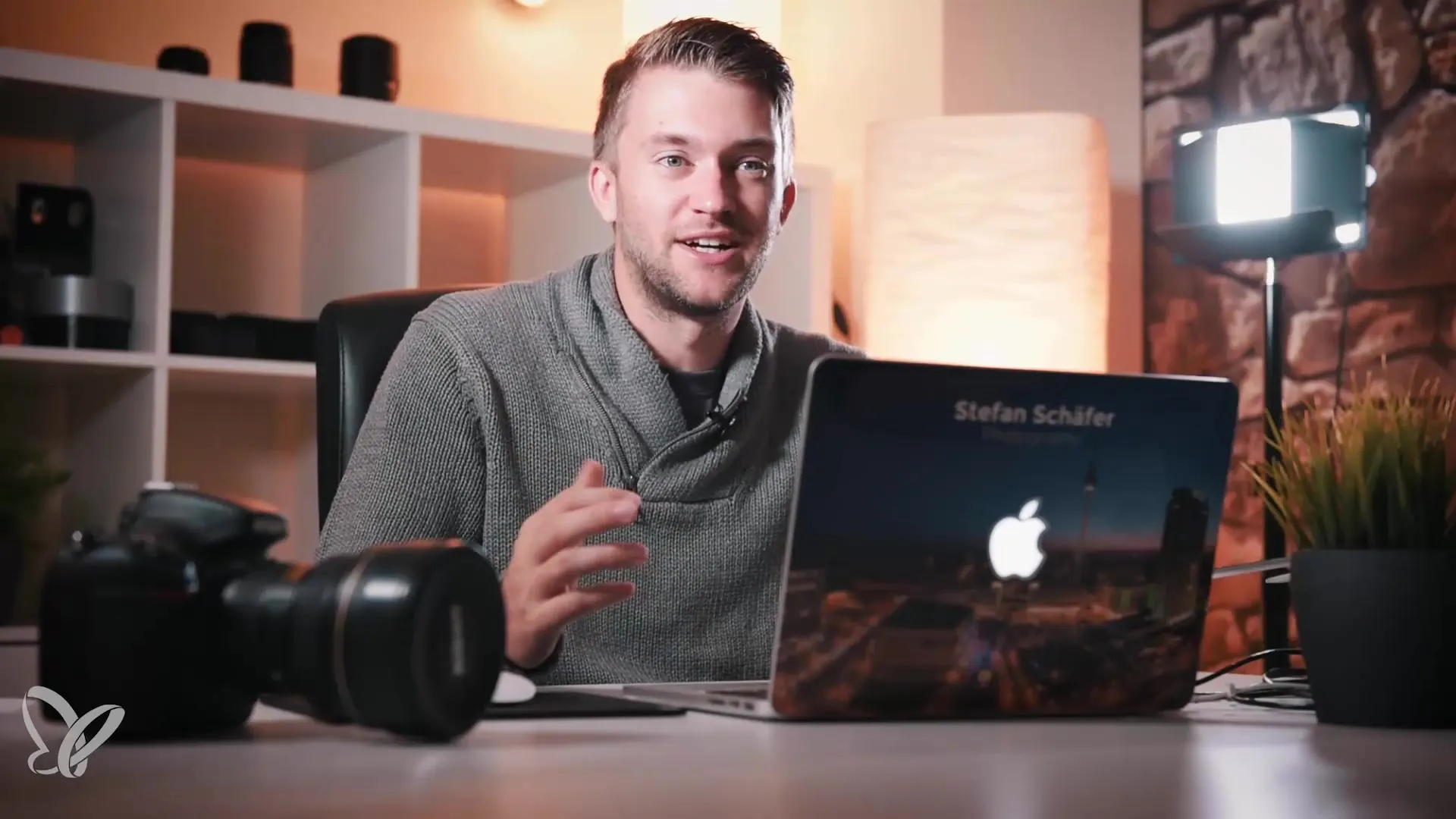
2. Fényerő beállítása
Nyisd meg a fotót a Lightroomban, és kezdd a fényerő beállításával. A csúszkával csökkentheted a kép általános világosságát. Ügyelj arra, hogy minél több részletet visszahozz. Látni fogod, hogy az ég részletei javulnak, miközben az árnyékos területek nem szenvednek túl nagy hatást.
3. Átlátszó szűrők használata
Az ég célzott szerkesztéséhez használj átlátszó szűrőt. E szűrő használatával célszerűen állíthatod be az ég területét anélkül, hogy az egész előtérre hatással lennél. Húzd le az átlátszó szűrőt fentről lefelé, miközben lenyomva tartod a Shift billentyűt, hogy egyenletes horizontot garantálj.
4. Az ég fényerejének csökkentése
Csökkentsd az átlátszó szűrő fényerő beállítását körülbelül másfél fényértékkel. Ezen kívül beállíthatod a fényeket is, hogy még több részletet nyerj vissza az égből. Ügyelj arra, hogy a beállítások jól illeszkedjenek a fotó általános kompozíciójába.
5. Sötét területek világosítása
Miután az eget beállítottad, észreveheted, hogy néhány sötét terület, például egy szikla az előtérben, most még sötétebbnek tűnik. Ennek a problémának a megoldására használhatod a területi maszkot vagy a festőt. Ebben az esetben célszerű a szikla mélységeit világosítani, hogy újra kiemelkedhessen, és egyensúlyba helyezhesd a kontrasztot.
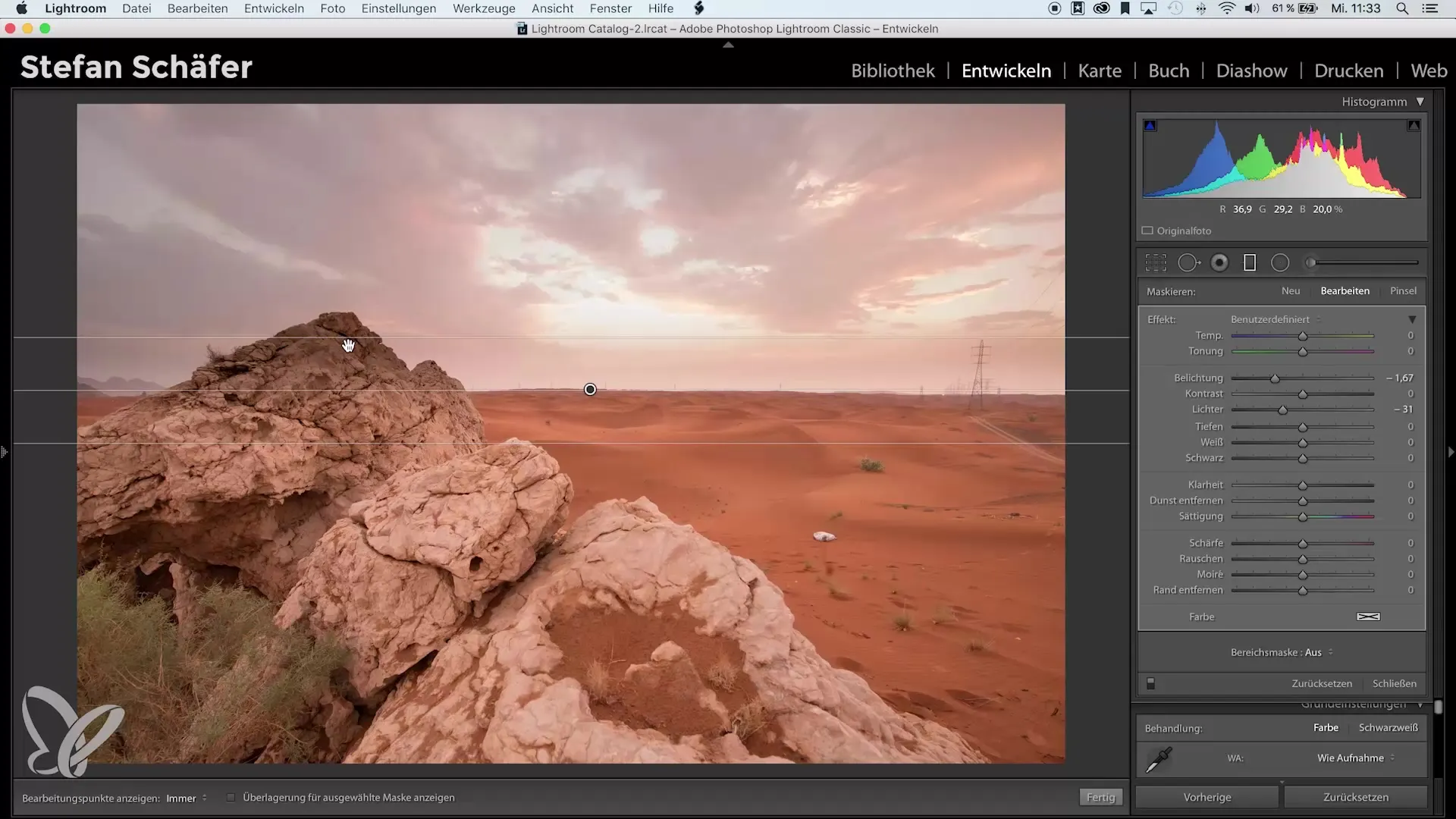
6. Előtte-utána összehasonlítás
A szerkesztésed előrehaladásának ellenőrzéséhez be lehet állítani egy előtte-utána nézetet. Nézd meg, hogyan nézett ki az ég korábban, és mi változott a szerkesztés óta. Lenyűgöző, mennyit változtathat egy célzott beállítás.
7. Az eredménnyel való elégedettség
Miután elvégezted az összes beállítást, ellenőrizd a végső eredményt. Ne felejtsd el, hogy nem minden rosszul exponált fénykép alakítható tökéletesre, de ezekkel a technikákkal szilárd alapot adtál a szerkesztéshez.
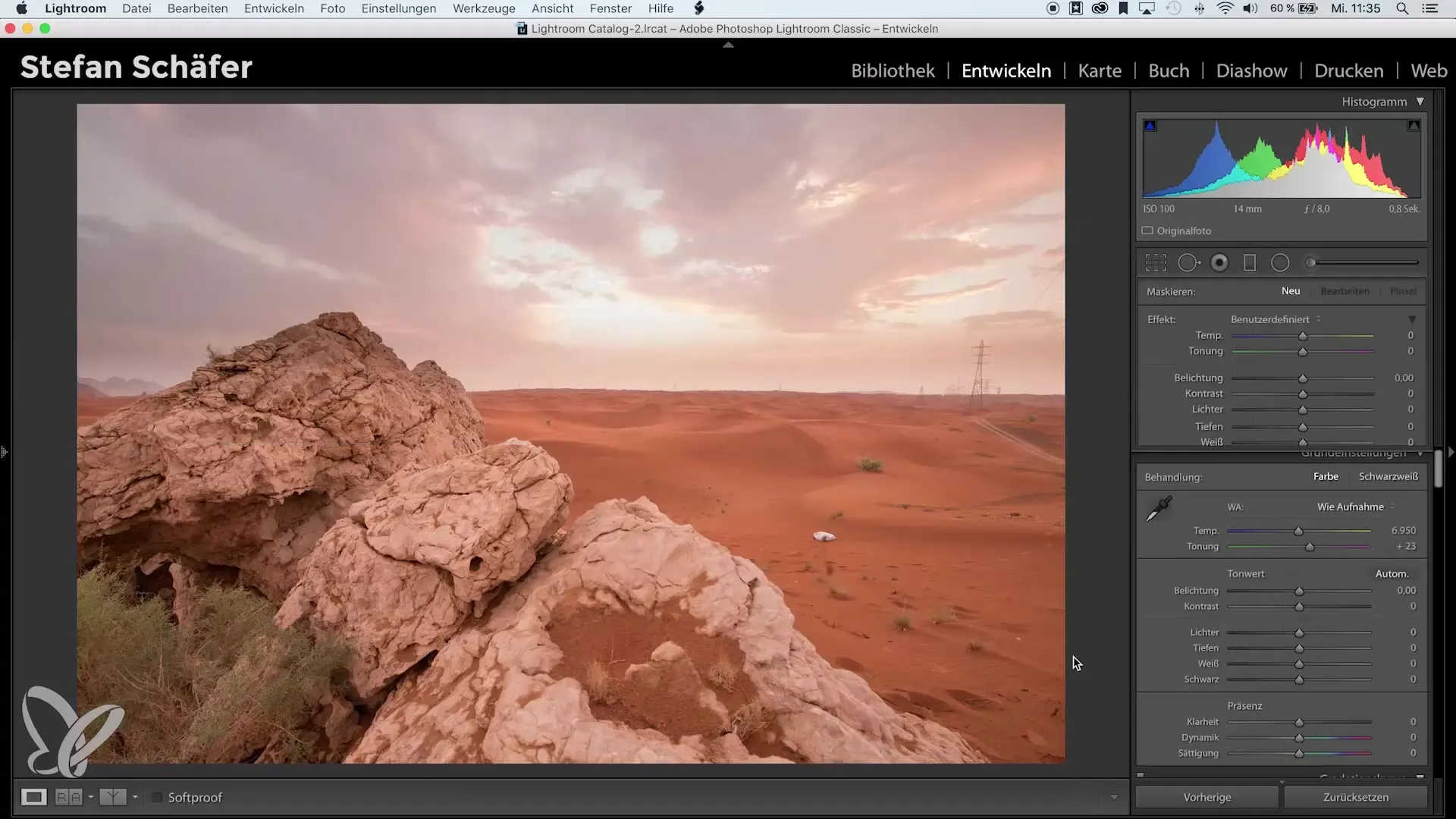
8. Fotók optimalizálása
Ne feledd, hogy a legjobb hatás akkor érhető el, ha már a felvételkor figyelsz a kiegyensúlyozott expozícióra. Ha mégis problémába ütközöl, most már tudod, hogyan használhatod a Lightroom eszközeit az ég megmentésére.
Összegzés – Útmutató az ég megmentésére a Lightroomban
Ezekkel a lépésekkel hatékonyan szerkesztheted és helyreállíthatod a túlexponált eget a fotóidban. Még ha nem is lehetséges visszanyerni minden részletet, ez a folyamat sokkal jobb eredményeket hoz, és lenyűgözőbbé teszi a képeidet.
Gyakran ismételt kérdések
Hogyan menthetem meg a túlexponált eget a Lightroomban?A fényerő beállítások, átlátszó szűrők és a mélységek világosításával visszanyerheted a részleteket.
Miért nem menthetek meg minden túlexponált képet?A fehér túlexponált területek nem tartalmaznak részleteket, és nem állíthatók helyre.
Mennyire fontos az expozíció a fényképezésben?A jó expozíció kulcsfontosságú, hogy a legjobb részleteket tartsuk meg a világossági tartományokban.
Mik a legjobb eszközök a Lightroomban az ég megmentésére?Az átlátszó szűrők és a területi maszk különösen hasznosak a célzott beállításokhoz.


